デジタル時代には、単なる簡単なビデオを作成するのではなく、本物のストーリーを語りたいかもしれません。OpenAIのSoraストーリーボードは、複数のシーンとトランジションを持つ創造的なビデオを作成するためのツールを提供します。個人的なプロジェクトでもプロフェッショナルなコンテンツでも、ここではわずか数回のクリックで魅力的なストーリーをビデオ形式に変換する方法を学びます。プロセスを段階的に見ていきましょう。
主なポイント
- Soraストーリーボードを使用すると、ビデオ内で複数のストーリーを作成できます。
- シーンを説明したり、画像やビデオを追加したり、各シーンの長さを調整することができます。
- 「ブレンド」機能を使用すると、複数のクリップを新しいビデオに統合できます。
- 正しいフォーマットを使用することは、視覚的な結果を最適化するために重要です。
ステップ1: ストーリーボードへのアクセス
ビデオへの影響を最大限にするために、「ストーリーボード」ボタンをクリックすることから始めましょう。ここでは、ビデオの各秒をデザインし、特定のアクションやコンテンツを設定する機会があります。
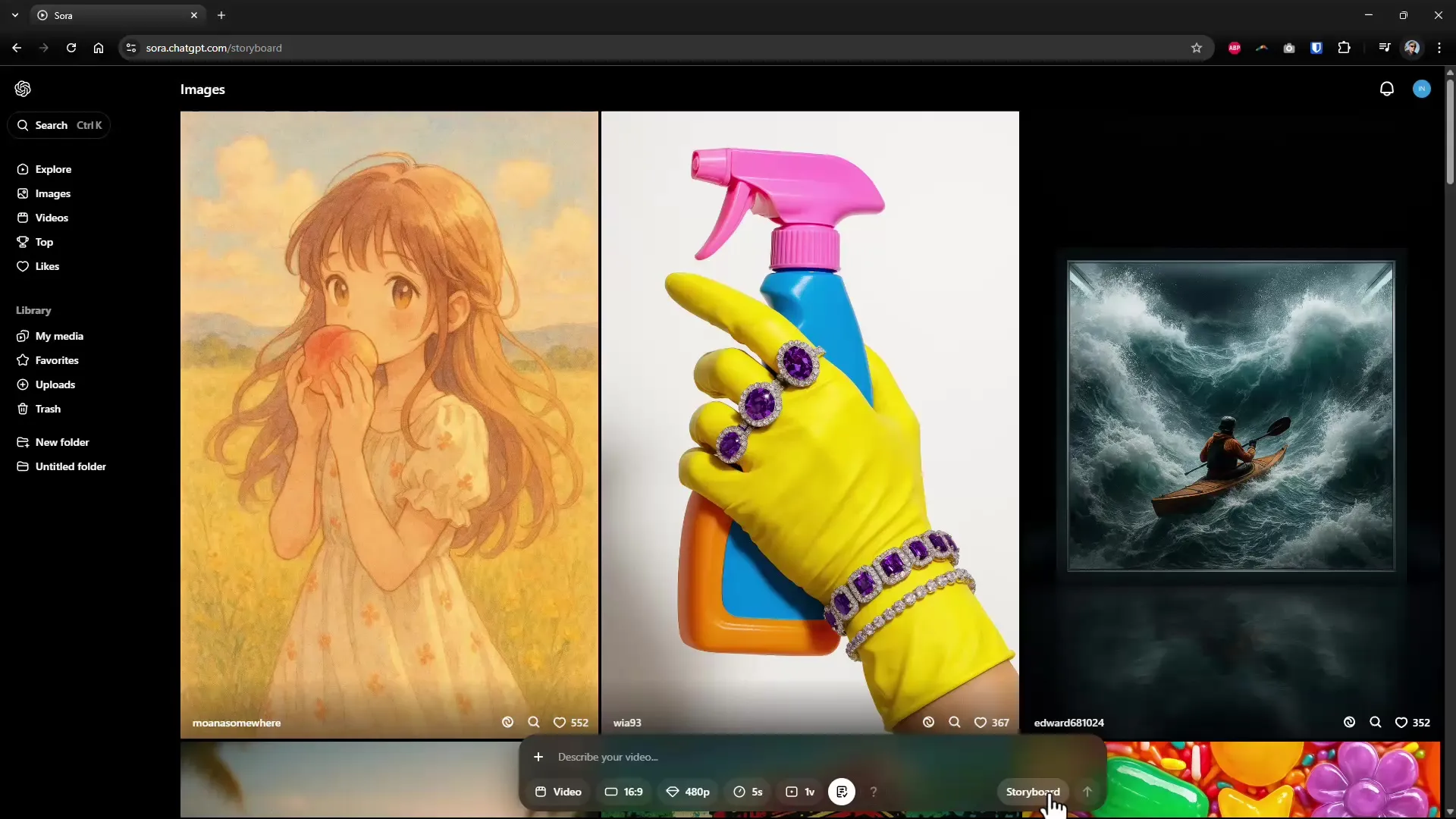
ステップ2: 時間の調整
ストーリーを最適に伝えるために、各シーンの時間を設定します。各シーンに5秒だけを選ぶのではなく、10秒に増やすことができます。これにより、アイデアを表現するためのスペースが増えます。
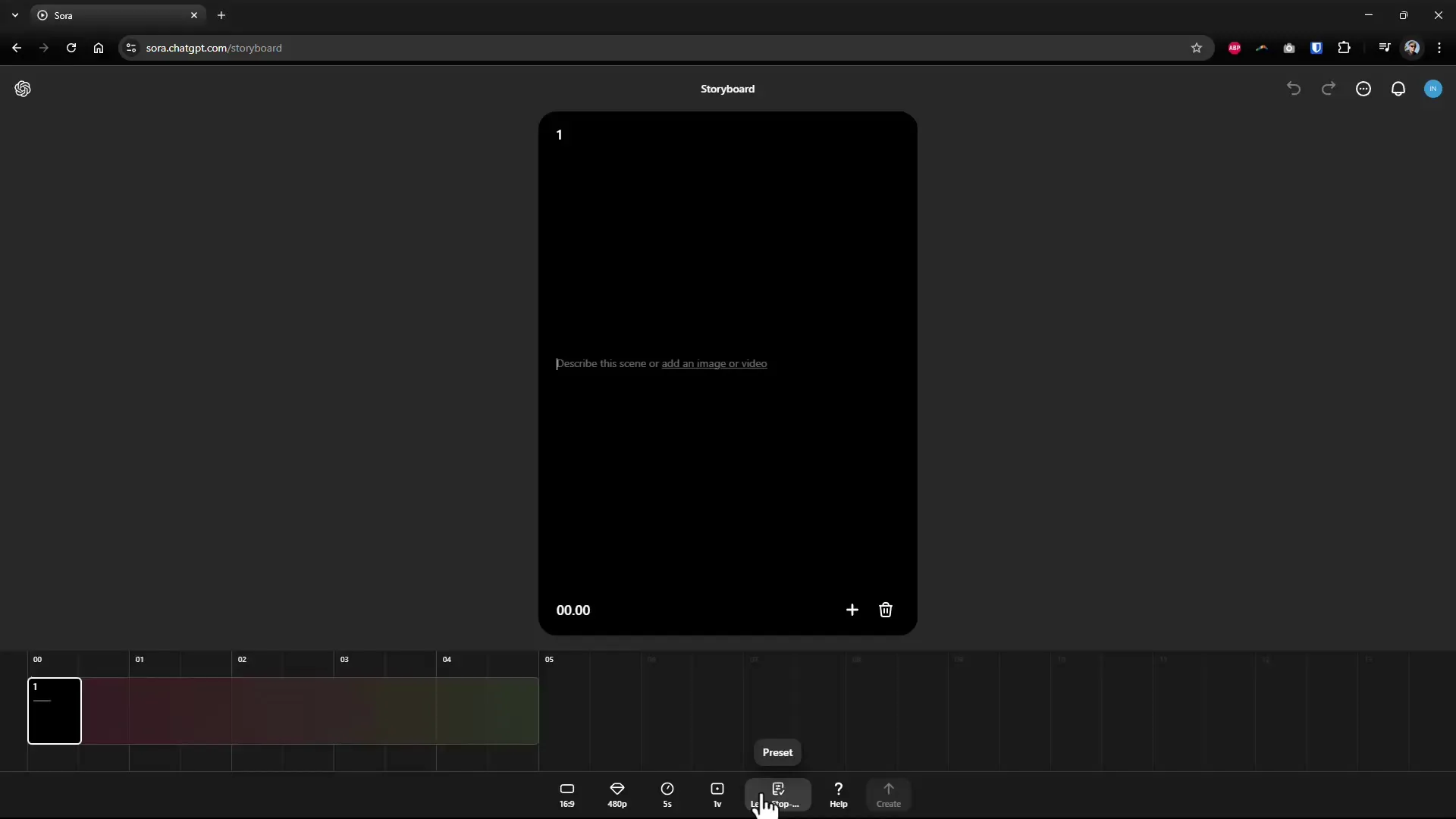
ステップ3: シーンの説明
今、最初のシーンを定義する時が来ました。ビデオのテーマを考え、説明を追加するか、画像やビデオをアップロードしてください。たとえば、健康的な食材であるほうれん草がミキサーに入るシーンを作成することができます。 スムージーのビデオプロジェクトにぴったりです。
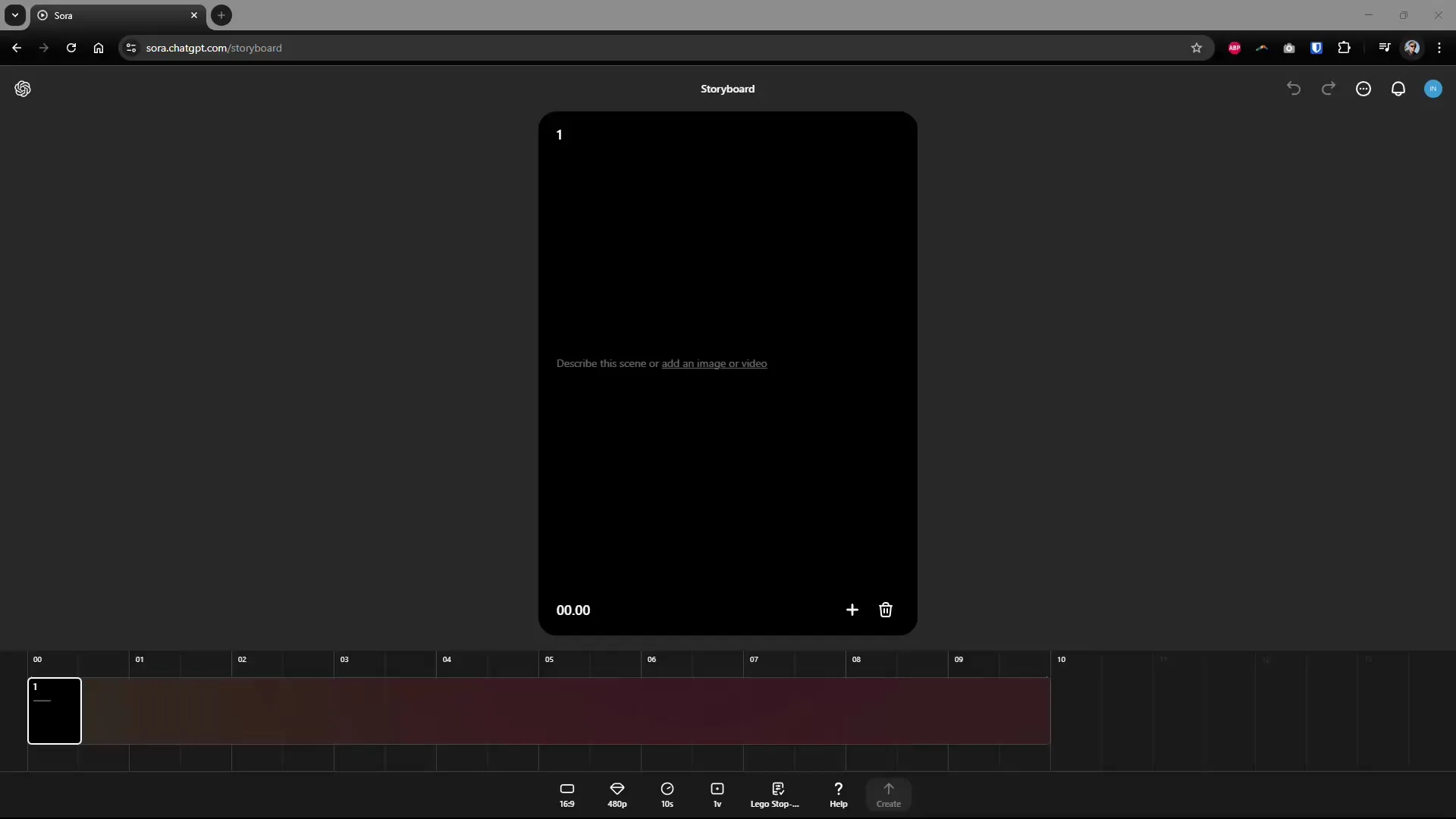
ステップ4: 音楽を追加(オプション)
今のところ音楽を直接追加することはできませんが、この機能はすぐに利用可能になるかもしれません。その間、まずは視覚的なデザインを行い、機能が利用可能になったら後で音楽を追加してください。
ステップ5: さらにシーンを追加
次のシーンの説明を始めましょう。たとえば、次のシーンでは、完成したスムージーを見つめる人が、予期しない材料を使って実験している様子を示すことができます。シーンが興味を引き、魅力的であることを確認し、視聴者の関心を引き続き引きます。
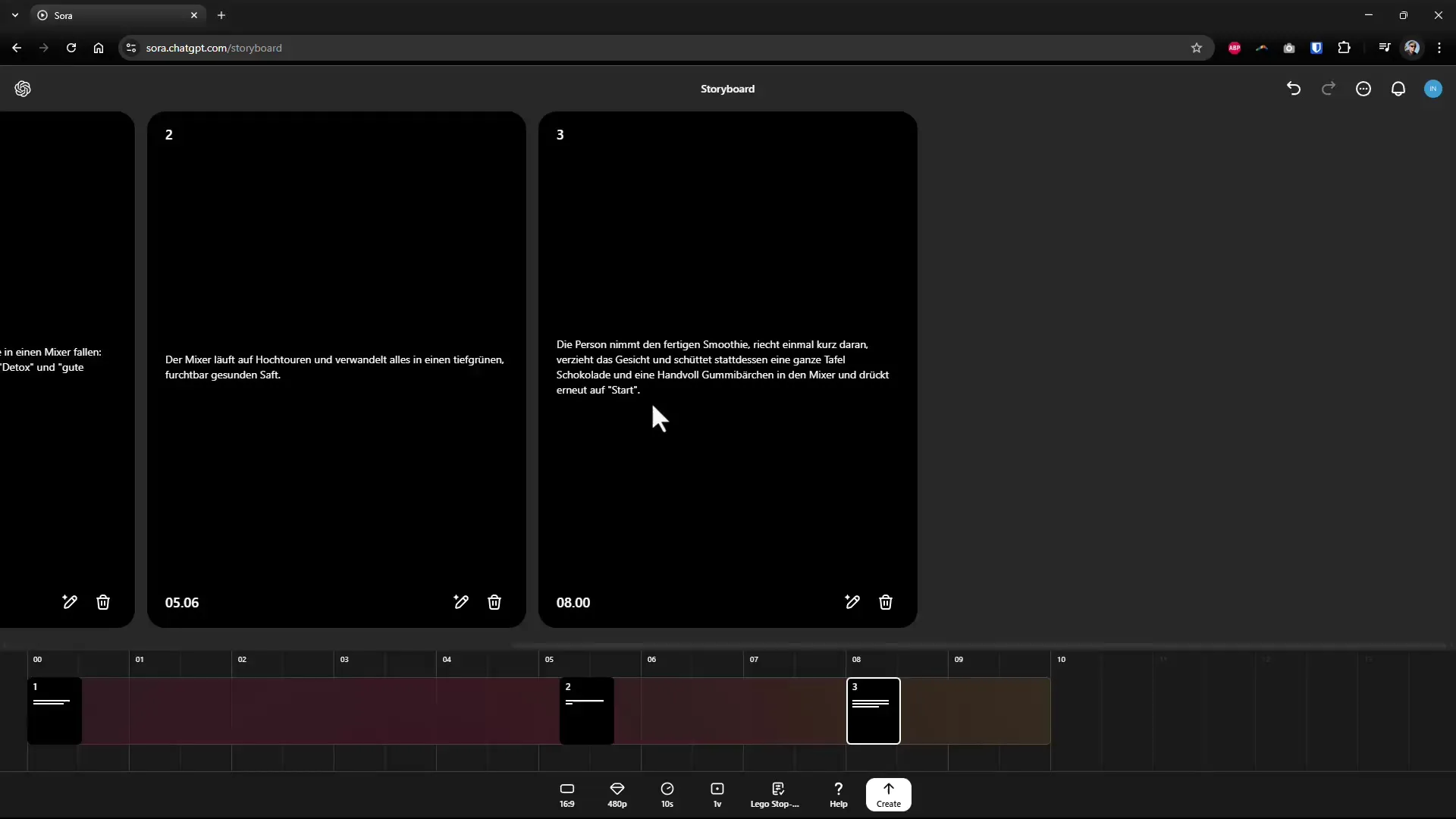
ステップ6: フォーマットの選択
特にYouTube Shortsなどのプラットフォーム向けにビデオを使用したい場合、フォーマットの選択は重要です。この場合、9:16のフォーマットが創造的なコンテンツを公開するのに最適です。
ステップ7: アクティビティを確認
すべてのシーンを作成したら、「アクティビティ」をクリックして、どのビデオが作成されたかを確認します。ここでは、シーンがうまく組み合っているか、全体のイメージが一致しているかを確認できます。シーン間のトランジションに問題があるかどうかを確認してください。
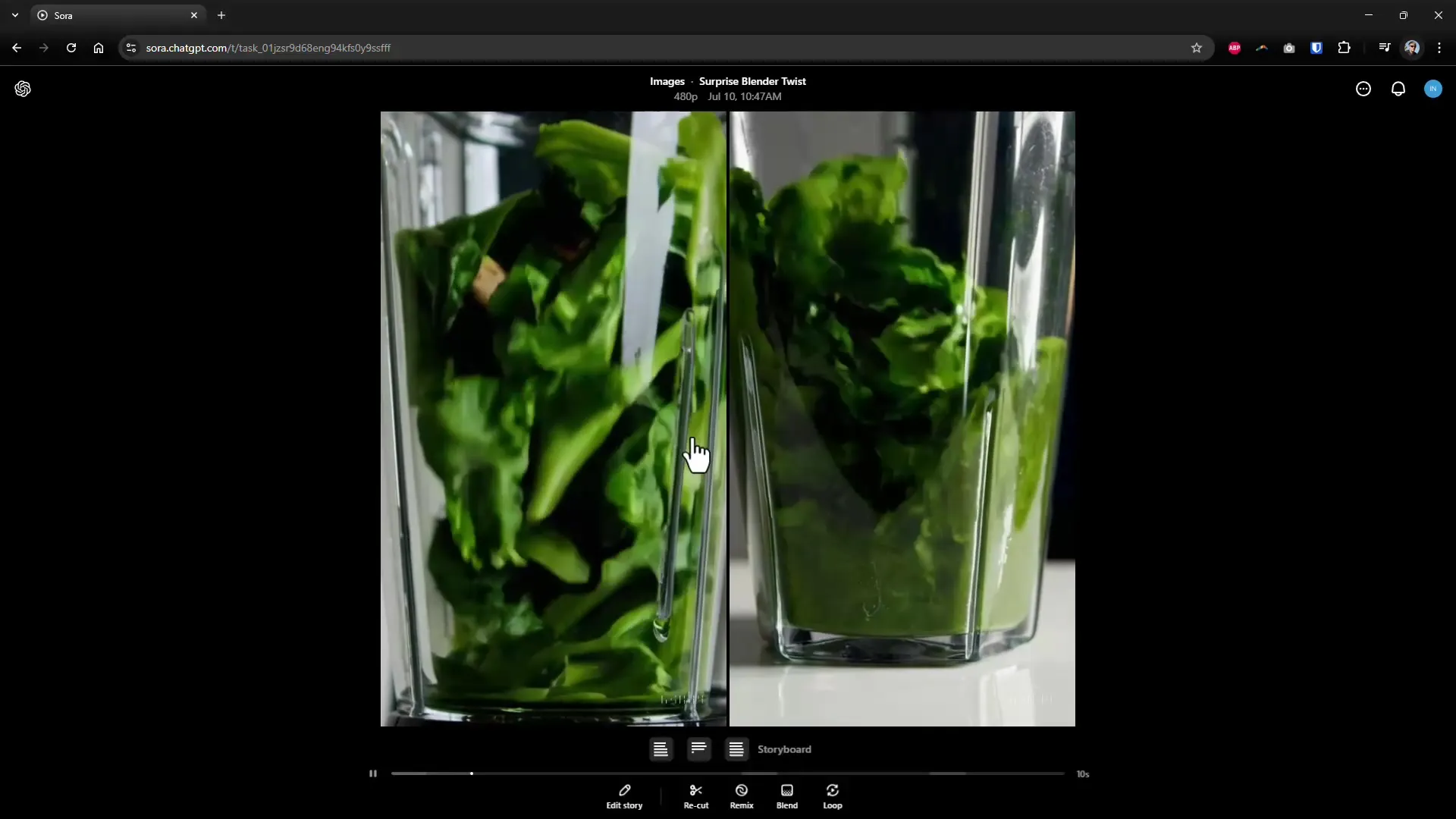
ステップ8: 時間の調整
シーンは発展を明確に示すために十分な時間を持っている必要があります。シーンが速すぎると感じた場合は、ストーリーの語り方を最適化するために少し時間を延ばすことが有益です。
ステップ9: ビデオを結合
各シーンに満足したら、「ブレンド」機能を使用してさまざまなクリップを統合できます。この機能を使用すると、シーン間に印象的なトランジションを作成できます。
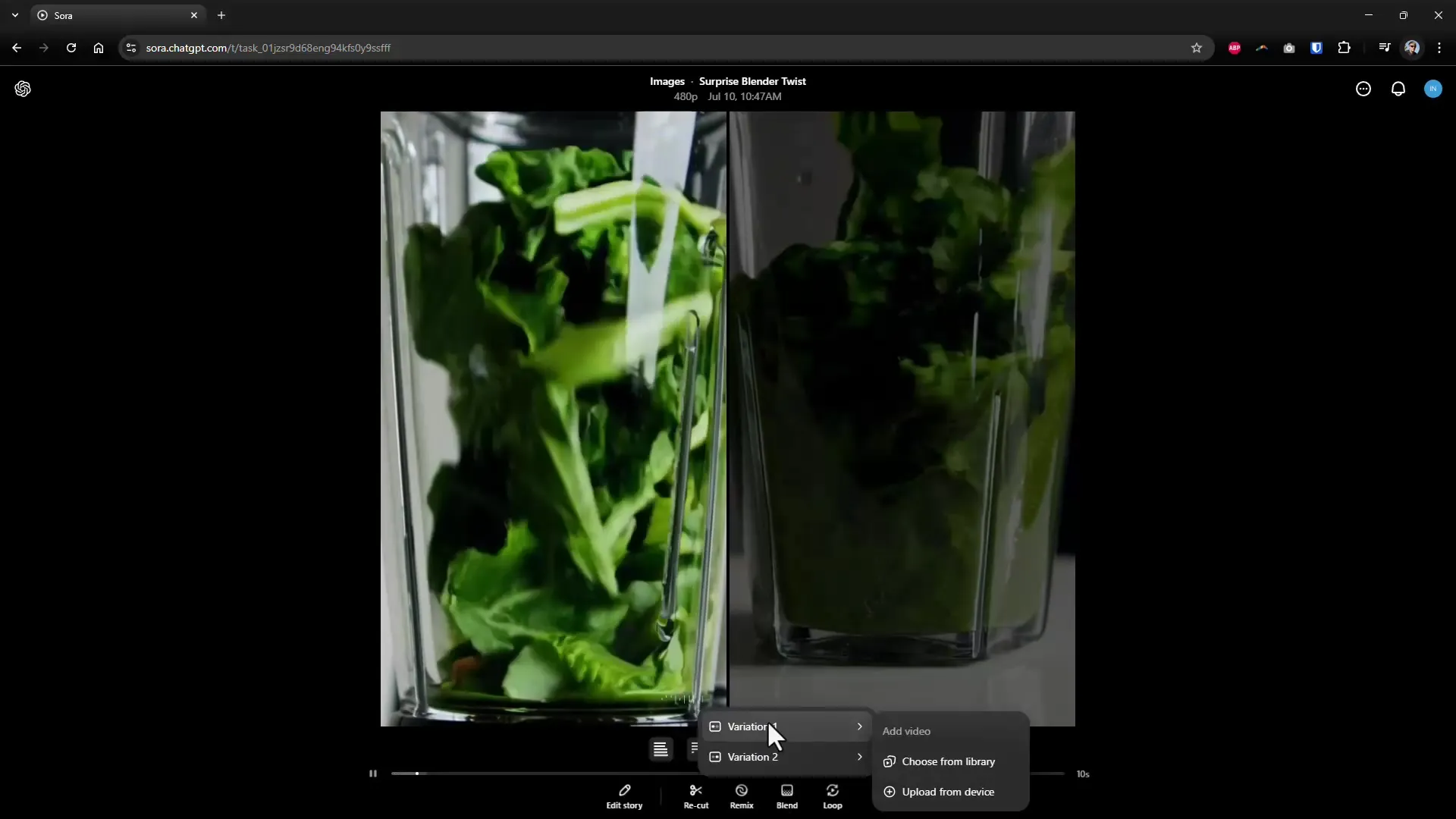
ステップ10: 結果の確認
クリップを混ぜ合わせた後、最終結果を確認してください。トランジションがスムーズであるか、ストーリーがうまく伝わっているかに注意してください。友人や同僚からのフィードバックが、最終バージョンを最適化するのに役立つことがあります。
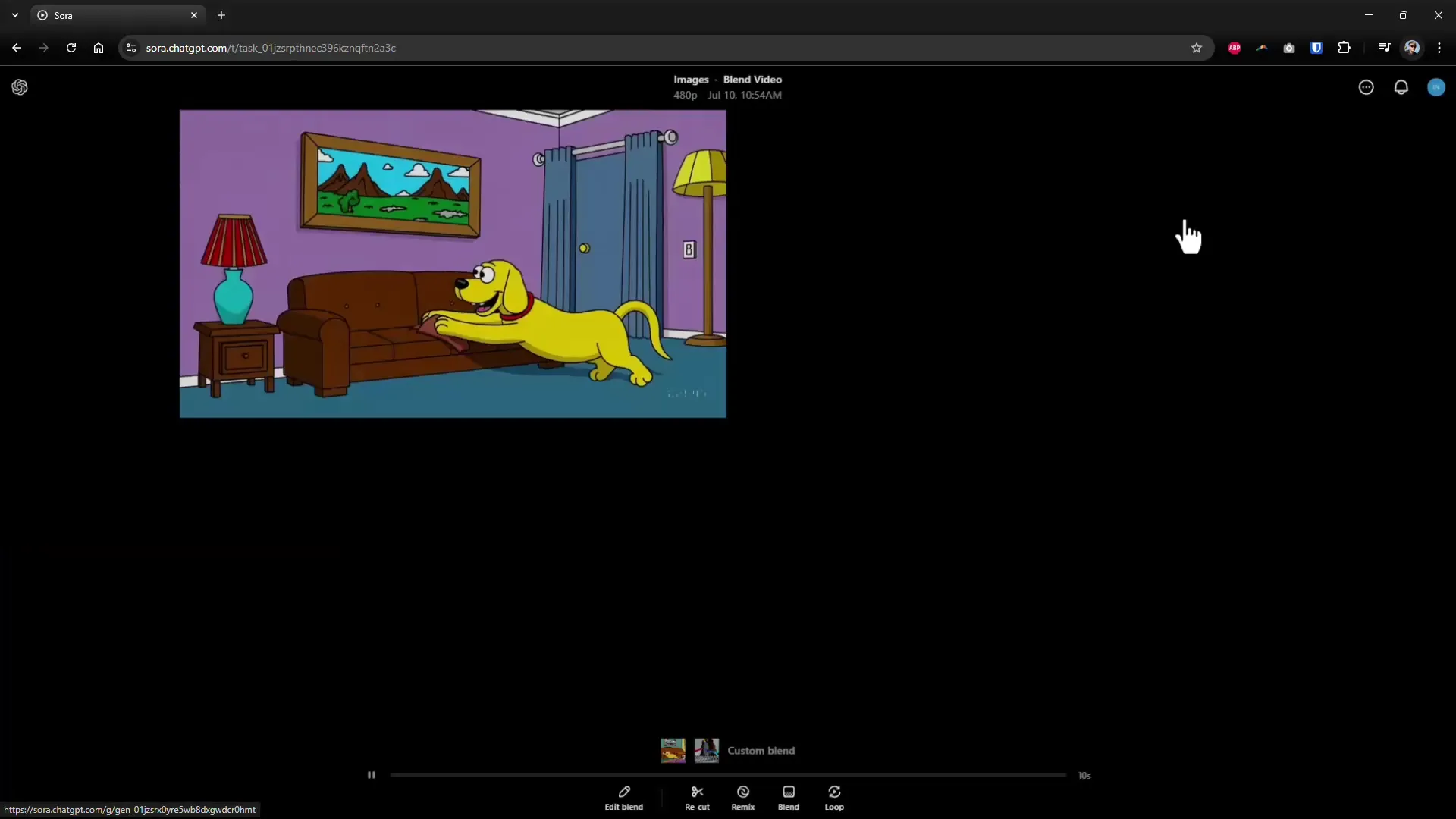
まとめ - Sora Storyboardを使って完全なストーリーを作成する
全体として、Soraストーリーボードは、ストーリーを語るビデオコンテンツを作成するための簡単で効率的な方法を提供します。シーンのデザインから音楽、複数のクリップを組み合わせることまで、各機能があなたの創造的な可能性を最大限に引き出すのに役立ちます。さあ、最初のプロジェクトを始めましょう!

